Cómo obtener funciones similares a Apple Intelligence en iPhones más antiguos
Publicado: 2024-09-25Recientemente compré un iPhone 14 Plus y esperaba que durara algunos años con actualizaciones de software. Sin embargo, Apple hizo que mi iPhone pareciera inútil al anunciar que las funciones de Apple Intelligence solo están disponibles en la serie Pro 15 Pro y, recientemente, en todas las versiones del iPhone 16. Puede que haya limitaciones técnicas, pero Apple debería haber agregado funciones mínimas de IA en versiones anteriores. dispositivos (14 o menos) en lugar de dejarlos atrás.
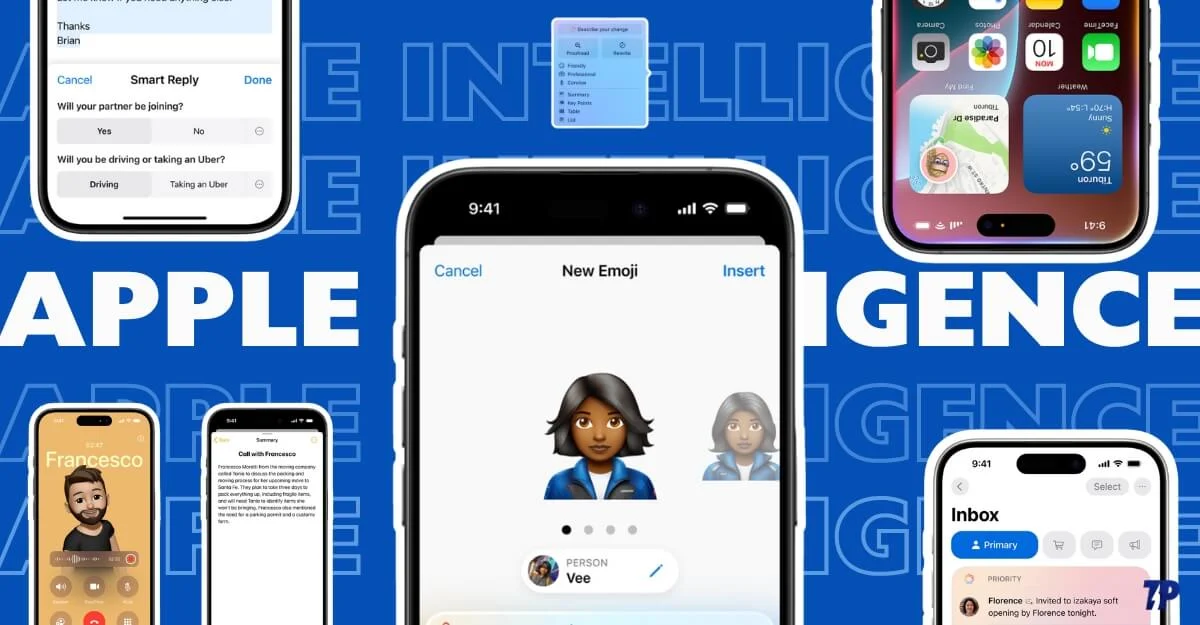
Si eres como yo, tienes la versión reciente del iPhone y te sientes infravalorado porque tu iPhone no tiene las últimas funciones de Apple Intelligence, ¿adivina qué? Tengo buenas noticias para ti. Ahora puede obtener funciones de inteligencia artificial similares a Apple Intelligence en su iPhone. A diferencia del lanzamiento limitado de estas funciones por parte de Apple, muchas aplicaciones y sitios web alternativos ya están disponibles, son de uso gratuito y pueden ayudarlo a obtener funciones similares de Apple Intelligence en su iPhone actual.
He probado varias aplicaciones y sitios web para acercarme lo más posible a las funciones inteligentes y obtener una funcionalidad similar. Sin embargo, esta herramienta de terceros tiene algunas limitaciones. En esta guía, aprenderá sobre cada herramienta. Cómo usarlo también lo ayudará a decidir si puede seguir con su iPhone actual con funciones de inteligencia de terceros o actualizar al nuevo iPhone que admita las funciones de inteligencia de Apple en el dispositivo.
Tabla de contenido
Limitaciones de las herramientas de inteligencia artificial de terceros
- La mayor limitación de las aplicaciones y sitios web de terceros es que no son tan fluidos como las funciones de inteligencia artificial de Apple. Es posible que deba seguir pasos adicionales para configurarlos y usarlos.
- En su mayoría se trata de IA en la nube, lo que significa que sus datos se transfieren a la nube en lugar de realizar tareas en el dispositivo local. Por lo tanto, no se centran tanto en la privacidad como las funciones de Apple Intelligence.
- Algunas alternativas ofrecen un mejor rendimiento que las funciones Intelligence de Apple, mientras que otras se quedan cortas debido a limitaciones.
- Aparte de estas limitaciones, estas herramientas son la única forma de obtener funciones de inteligencia artificial similares a las de Apple en iPhones no compatibles.
Resumir, corregir y editar texto
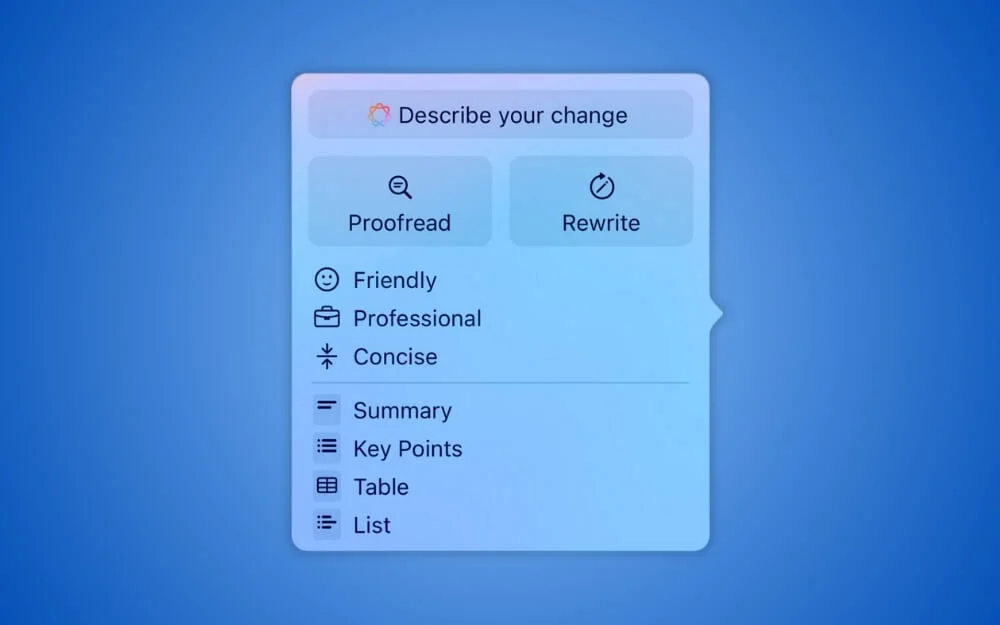
Las herramientas de escritura son las más comunes y útiles para muchas personas. Las herramientas de escritura de Apple Intelligence le permiten resumir, corregir, corregir gramática, cambiar texto y más. Las herramientas de terceros no están integradas con las aplicaciones de Apple; A veces, debes copiar manualmente el texto, reescribirlo y luego volver a pegarlo.
Tres aplicaciones que recomiendo para obtener herramientas de escritura en su iPhone anterior son AI Keyboard (Writely), ChatGPT y Grammarly Keyboard.
Cómo usar Writely Keyboard para obtener herramientas de escritura en tu iPhone:
Usar el teclado AI es la forma más confiable y sencilla de obtener funciones de Apple Intelligence en iPhones más antiguos. Hay muchos teclados AI que puedes usar. Después de probarlos, descubrí que el teclado Writely AI es el mejor y funciona muy bien para cada escenario.
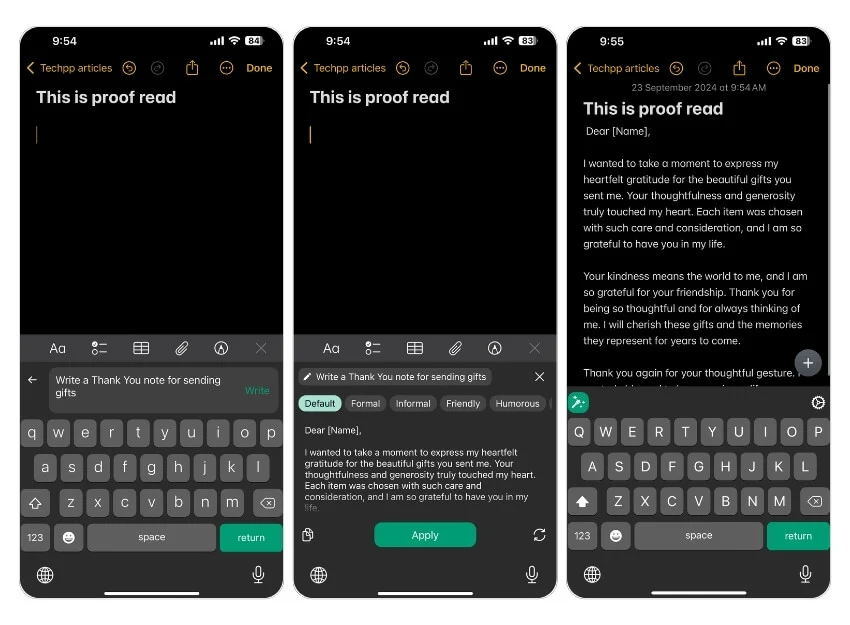
Utiliza la API ChatGPT para realizar acciones de escritura. Existen limitaciones sobre la cantidad de reescrituras o conversiones de texto que puede realizar. Pero hay un entrenamiento; si te quedas sin límites, puedes cambiar el teclado y volver al teclado Writely; en mi caso, elimina las limitaciones.
Con el teclado Writely, puede corregir, resumir, reescribir, cambiar el tono y más, de forma similar a las funciones de inteligencia de Apple. Incluso te permite traducir el texto completo a otro idioma en sencillos pasos. El único inconveniente es que podrías tener dificultades para cambiar el teclado si estás familiarizado con el teclado Apple de tu iPhone.
Para usar Writely, instale la aplicación de teclado Writely AI desde la tienda de aplicaciones y siga los pasos iniciales usando el teclado en pantalla. Para ver entre los teclados, haga clic en el icono del globo terráqueo en la esquina inferior derecha del teclado.
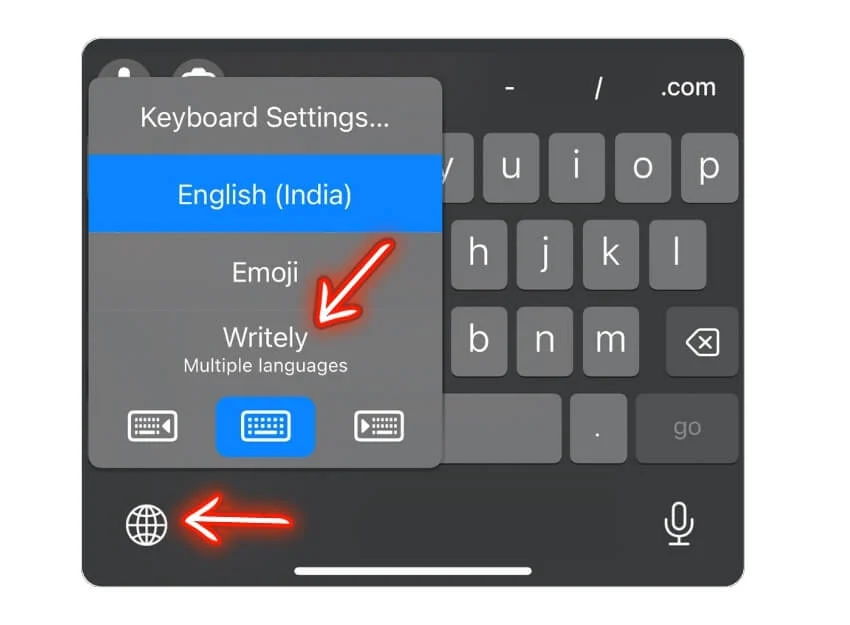
Otra forma de reescribir el texto es mediante la aplicación ChatGPT . Si bien ChatGPT puede hacer todo lo que Apple Intelligence y AI Keyboard pueden hacer, puedes enviar y cargar imágenes, generar imágenes y más si eres miembro premium.
Sin embargo, el único inconveniente es enviar el texto manualmente, copiar entre aplicaciones y más. No tienes límites para el texto; si eres un usuario profesional, obtendrás mayor precisión y mayor control sobre lo que puedes hacer con el texto. Además, puedes continuar conversaciones con ChatGPT, como preguntar el significado de un correo electrónico que recibiste o cómo resolverlo, y más en la aplicación ChatGPT.
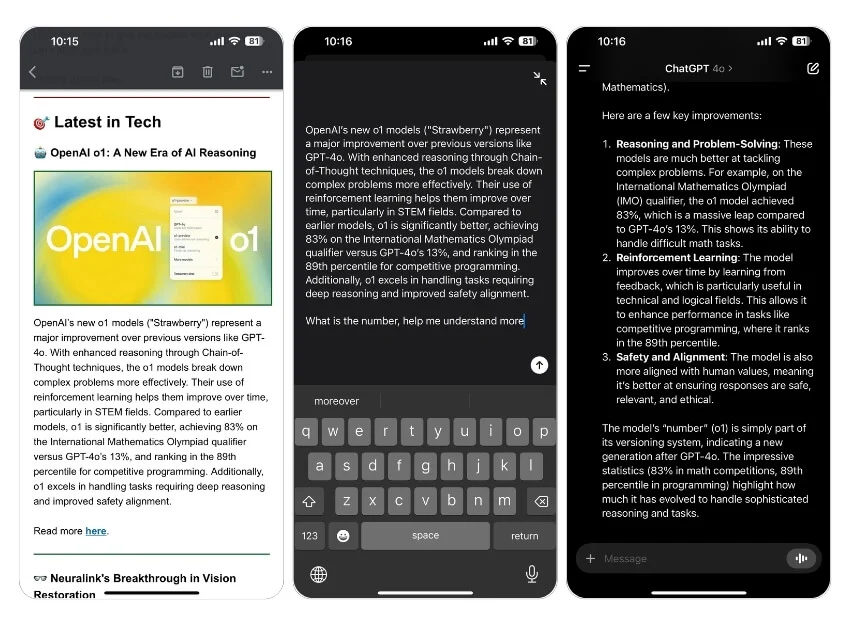
Finalmente, puedes usar Grammarly Keyboard para ayudarte a corregir la gramática. También puedes usar ChatGPT y AI Keyboard para corregir la gramática, pero Grammarly tiene la ventaja de corregir la gramática con precisión. Si bien puede obtener estas funciones con una mejor personalización utilizando otras herramientas, no están tan integradas como las herramientas de escritura de Apple Intelligence.
Característica | Inteligencia de Apple | Teclado AI escrito | Aplicación ChatGPT |
|---|---|---|---|
Corrección de errores tipográficos y corrección de textos. | Sí | Sí | Sí |
Cambiar el tono del texto (p. ej., amigable, profesional) | Sí | Sí | Sí |
Resumir y acortar texto | Sí | Sí | Sí |
Completar tus oraciones según el contexto. | Sí | Sí | No |
Sugiere emojis según el tono. | No | Sí | No |
Traducir texto a otros idiomas | No | Sí | Sí |
Temas de teclado personalizables | No | Sí | No |
Genere imágenes de IA a partir de mensajes de texto
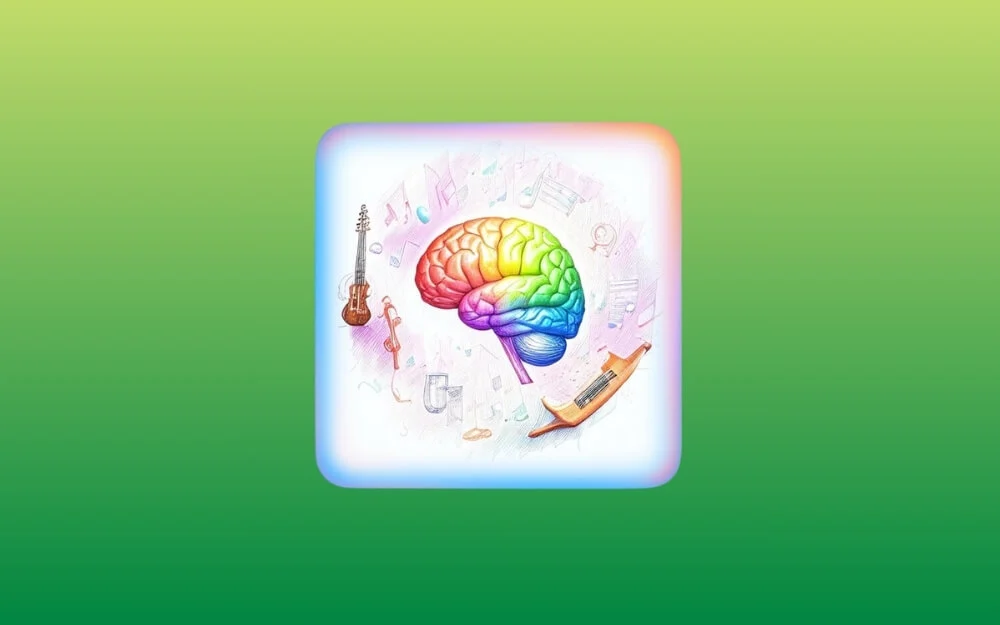
Otra característica interesante de Apple Intelligence es Image Playgroun d, que te permite agregar imágenes generadas por IA a la aplicación Note y crear Animojis. También te permite generar tu versión de la imagen y compartirla con tus amigos. Puede obtener todas estas funciones utilizando sitios web y aplicaciones de terceros. Después de las pruebas, aquí están las aplicaciones y sitios web que coinciden con la experiencia de Apple Intelligence en iPhone y que puede obtener en dispositivos Apple más antiguos.
Genere imágenes usando Bing Image Creator:
Microsoft Bing es una de las primeras aplicaciones que ofrece la opción de generar imágenes de IA. Si bien existen herramientas como MidJourney, DALLE e incluso ChatGPT, Microsoft tiene una ventaja porque es de uso gratuito, puede generar imágenes en segundos y es fácil de usar incluso si eres un principiante. Puedes generar imágenes usando la aplicación Bing, que es gratuita en la aplicación.
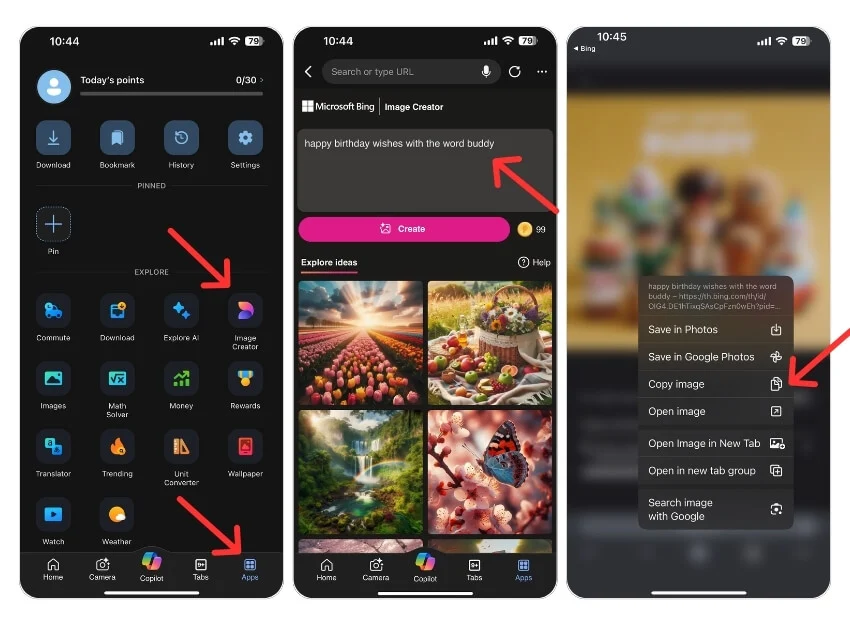
Cómo utilizar Bing para generar imágenes:
- Instala la aplicación Microsoft Bing en tu iPhone.
- Abra la aplicación, haga clic en Aplicaciones y toque Creador de imágenes . Inicie sesión con su cuenta de Microsoft.
- Ingrese el mensaje y haga clic en Generar.
- Si no te gusta la imagen, puedes modificarla para que parezca tuya.
- Una vez que cree la imagen, puede hacer clic en ella para abrirla en pantalla completa, mantenerla presionada para copiarla y luego compartirla con otras aplicaciones de redes sociales.
- Sin embargo, Bing no puede crear imágenes usando sus imágenes. En esos casos, puede utilizar sitios web de terceros.
Otra aplicación que puedes usar es Google Gemini , que te permite generar imágenes usando mensajes de texto simples, como Bing; puede instalarlo en un dispositivo turístico, generar la imagen usando indicaciones de texto simples, guardar la imagen en su galería y luego generar imágenes. Para usar Gemini, descargue la aplicación de Google, cambie a la pestaña Gemini en la parte superior y luego ingrese el mensaje de texto para generar imágenes.
Característica | Inteligencia de Apple (Image Playground) | Herramientas de IA de terceros |
|---|---|---|
Genera avatares de IA a partir de fotos | Sí | Sí |
Funciones personalizables (ropa, peinado) | Sí | Sí |
Gratis para usar | Sí | Parcialmente (algunos son pagados) |
Crea avatares 3D | Sí | Sí |
Avatar de imágenes cargadas | Sí | Sí |
avatares de juegos | No | Sí |
Generación de imágenes basada en fotografías | Sí | Sí |
Cree sus avatares de IA utilizando estos sitios web de terceros:
Para crear su versión de un avatar de IA, visite Lexica. Sitio web de Ai, Fotor. Com y más. Sin embargo, la mayoría de estos sitios web son pagos y tienen límites. También hay opciones gratuitas, pero no permiten crear tus avatares como Apple Intelligence. Sin embargo, puede obtener funciones similares a las de Apple Intelligence. Estos son los tres sitios web populares que puede utilizar:
- Fotor.com: Fotor te permite crear avatares a partir de tus fotos; sin embargo, la versión gratuita ofrece opciones de personalización limitadas y puede llevar un tiempo generar la imagen. Puedes generar tu avatar, guardarlo en tu galería y usarlo cuando lo necesites.
- Lensa AI: Lensa AI es una aplicación popular pero de pago que te permite crear avatares. Es una aplicación paga conocida por generar generadores de imágenes AI de alta calidad a partir de tus fotos.
- Ready Player Me: Ready Player te permite crear avatares de juegos, la versión 3D de ti mismo. Si desea crear avatares de juegos para usted mismo, puede utilizar este sitio web gratuito.
- Zmoji: Zmoji es el último en crear un avatar básico de ti mismo con expresiones faciales personalizables, cambiar tu ropa, peinado y más. La aplicación está disponible tanto para Android como para iPhone. Con la aplicación, puedes crear un avatar básico y usarlo en aplicaciones de redes sociales y más.
Siri 2.0: use el Asistente de Google, Google Gemini o ChatGPT
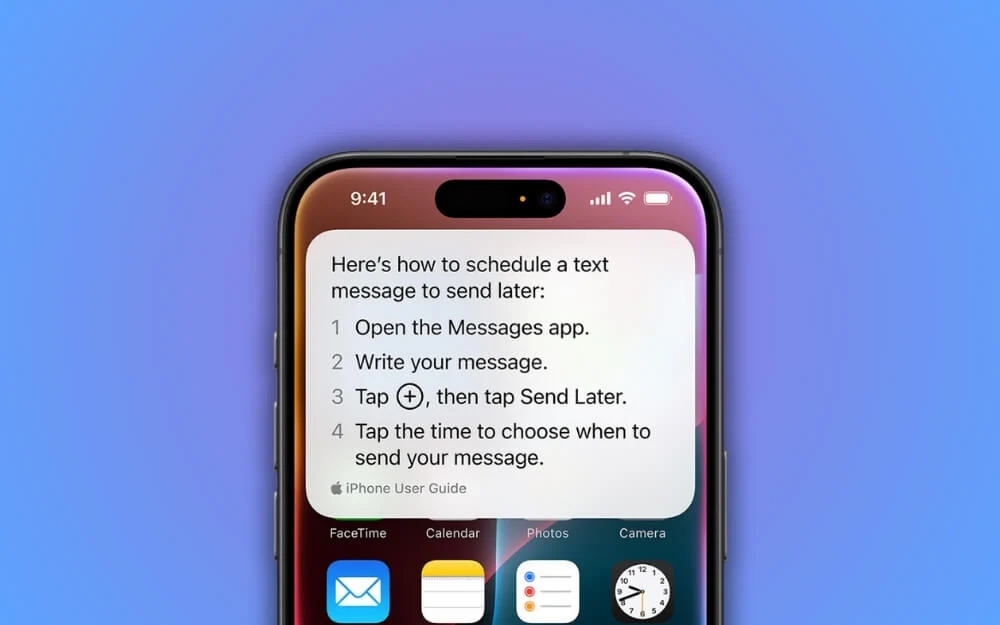
Si bien Siri obtiene grandes mejoras con la inteligencia de Apple, no está disponible para todas las personas, ni siquiera para los usuarios con modelos de iPhone 16. Sin embargo, ya hay muchas alternativas disponibles que funcionan mejor que Siri. Sin embargo, Siri tiene una ventaja sobre estas aplicaciones, ya que Siri puede acceder a cada información del teléfono inteligente con acceso a datos para cada aplicación.

Al mismo tiempo, estas alternativas son limitadas y no tienen acceso a los datos dentro de las aplicaciones. No puedes reemplazar a Siri para obtener acceso a datos dentro de estas aplicaciones. Aún así, para otras consultas, como usar la aplicación como asistente personal, responder preguntas, configurar el temporizador, ver próximos eventos y más, puede usar el Asistente de Google o Gemini de Google o la aplicación ChatGPT de OpenAI. Funcionan muy bien y están disponibles de forma gratuita para modelos de iPhone más antiguos.
Cómo usar ChatGPT o Gemini como asistentes de IA en tu iPhone:
Puede instalar ChatGPT o Gemini en iOS (para usar Gemini, instale la aplicación de Google para iOS, abra la aplicación, cambie a la versión Gemini y luego comience a usar Gemini). Si su iPhone usa un botón de acción, puede configurarlo para acceder rápidamente a cualquiera de estas aplicaciones. Sin embargo, estas aplicaciones admiten la configuración de alarmas, clima y más. En este caso, puedes utilizar el Asistente de Google , que también está disponible para iPhone.
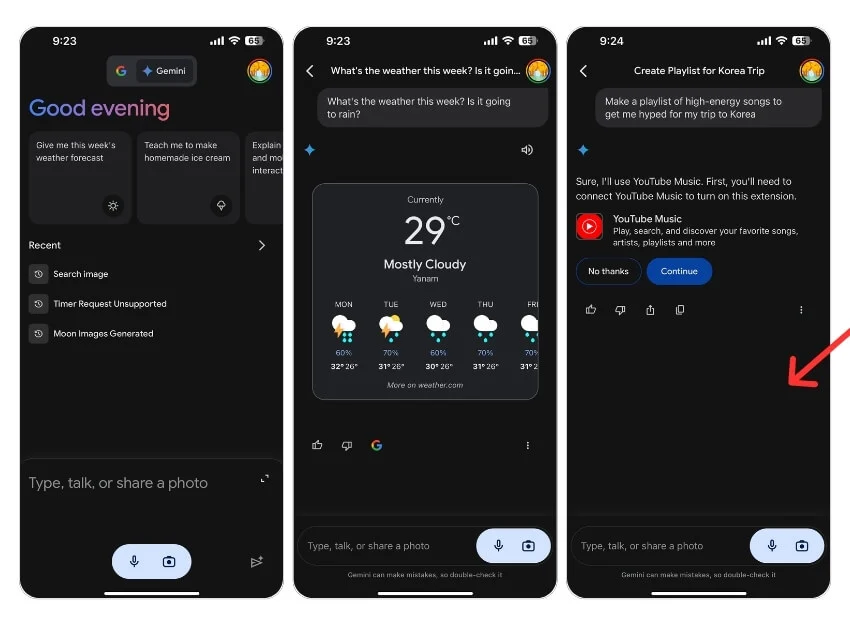
Cómo utilizar el Asistente de Google en tu iPhone
Existe una forma sencilla de instalar y utilizar el Asistente de Google en iPhone. Con el Asistente de Google, puede configurar temporizadores, enviar mensajes a contactos específicos, buscar eventos en su calendario y más. Mire el vídeo, que sigue siendo relevante hoy en día, para ayudarle a configurar y utilizar el Asistente de Google en su iPhone.
Característica | Siri (inteligencia de Apple) | Google Géminis | Aplicación ChatGPT | Asistente de Google |
|---|---|---|---|---|
Acceso a aplicaciones en tu teléfono | Sí, puede acceder a todas las aplicaciones. | No, no accede a aplicaciones | No, no puedo acceder a las aplicaciones | Limitado, puede acceder a algunas aplicaciones como Mapas o Calendario |
Responde a tus preguntas | Sí | Sí | Sí | Sí |
Información actualizada de Internet. | No | Sí, información en tiempo real | Sí (versión paga) | Sí, información en tiempo real |
Idiomas admitidos | Inglés (por ahora) | Más de 40 idiomas | Más de 20 idiomas | Más de 30 idiomas |
Controla las aplicaciones en tu teléfono | Sí, controla completamente las aplicaciones | Limitado | Sin control de aplicaciones | Limitado, controla algunas aplicaciones. |
Comandos de voz | Sí | Sí | Sí (con plan pago) | Sí |
Resumir o reescribir texto | Sí | Sí | Sí | No |
Eliminar objetos no deseados de las fotos
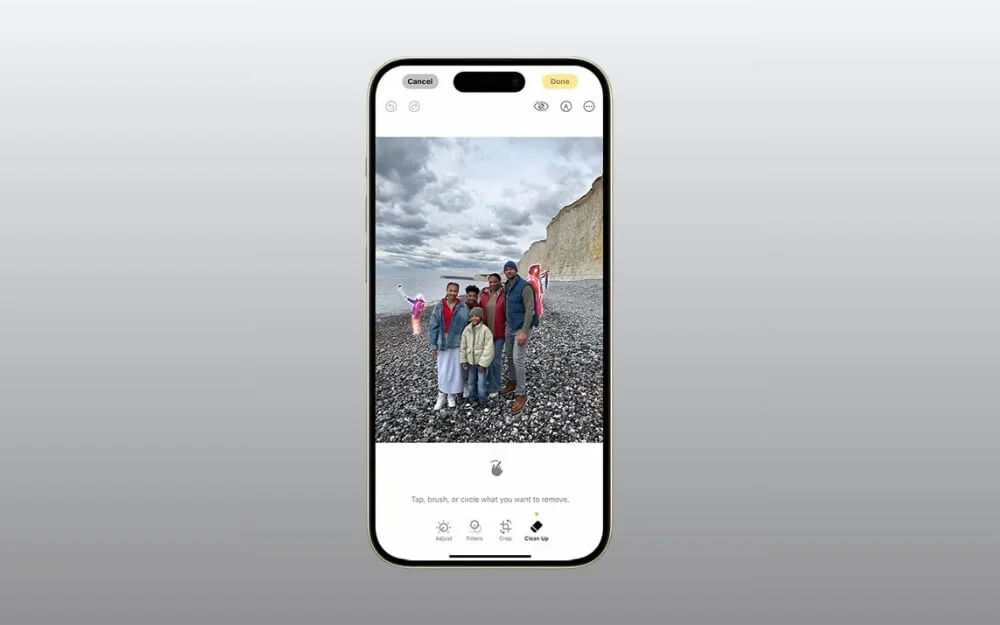
Apple Intelligence también trae una nueva herramienta de limpieza en la aplicación Fotos que elimina elementos no deseados y que distraen en una imagen. Es similar al Pixel Magic Editor de Google, pero solo está disponible en los iPhone más nuevos.
Sin embargo, al utilizar Magic Editor en Google Photos, puedes obtener fácilmente esta función en tus dispositivos. Es gratis, está disponible para cualquier persona a través de la aplicación Google Photos y funciona muy bien.
Al igual que la herramienta de limpieza, puedes seleccionar varias imágenes en la foto, rodear el objeto con un círculo para eliminarlas y editar la imagen al instante. Magic Editor elimina los elementos; Los resultados fueron sorprendentes cuando lo probé. Está disponible de forma gratuita para cualquier persona que tenga la aplicación Google Photos.
Cómo utilizar el Editor mágico de fotos de Google en tu iPhone:
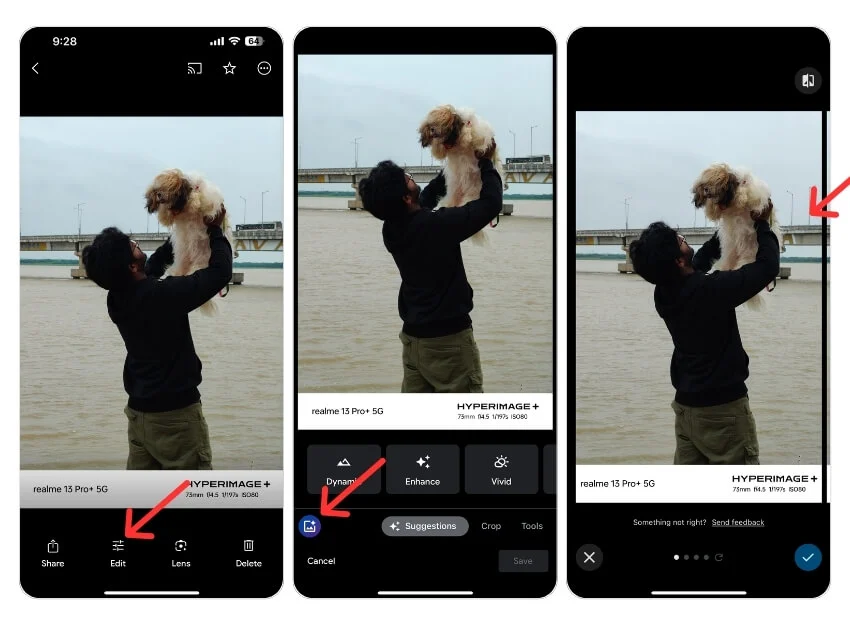
- Instala la aplicación Google Fotos en tu iPhone.
- Inicia sesión con tu cuenta de Google y selecciona la imagen que deseas editar.
- Haga clic en el ícono Editar y haga clic en el ícono de imagen brillante en la esquina inferior izquierda de la pantalla.
- Seleccione el objeto que desea eliminar de la imagen y haga clic en Borrar .
- Eso es todo; Google Photos elimina ese objeto de la imagen; para guardar la imagen, haga clic en el icono derecho y en el botón Guardar para guardar los cambios. Puede reemplazar la imagen o guardarla como una copia.
Característica | Herramienta de limpieza de inteligencia de Apple | Editor mágico de Google (Google Fotos) |
|---|---|---|
Disponibilidad del dispositivo | Solo en iPhones más nuevos (iPhone 15 y posteriores) | Disponible en todos los dispositivos a través de la aplicación Google Photos |
Precio | Gratis, pero limitado a iPhones más nuevos | Gratis, disponible para cualquier persona con Google Fotos |
Eliminar objetos | Sí, elimina objetos no deseados en las imágenes. | Sí, permite la eliminación de objetos no deseados. |
Calidad del resultado | Eliminación precisa y de alta calidad sin afectar al sujeto principal | Alta calidad, con resultados perfectos |
Busque fotografías por palabras clave, personas, objetos y más
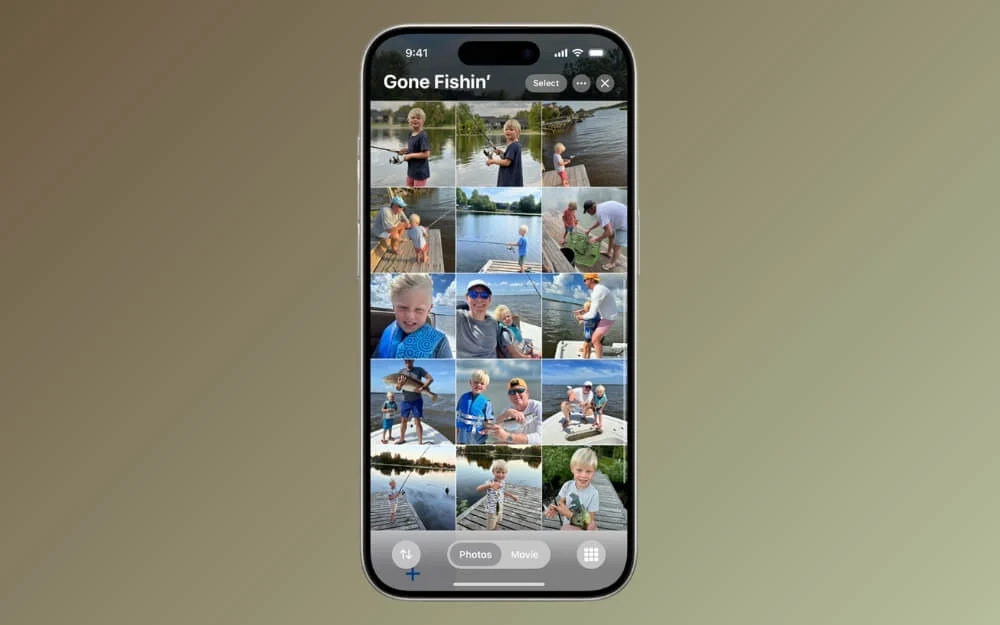
Otra característica útil que Apple Intelligence aporta al iPhone es la capacidad de buscar fotografías basándose en palabras clave específicas. Puedes describir lo que quieras en el texto y la aplicación Fotos muestra imágenes relevantes.
Esta función lleva muchos años disponible en Google Fotos. Funciona de manera similar a la aplicación Fotos de Apple. Puede buscar mediante palabras clave.
Cómo buscar fotos en Google usando palabras clave:
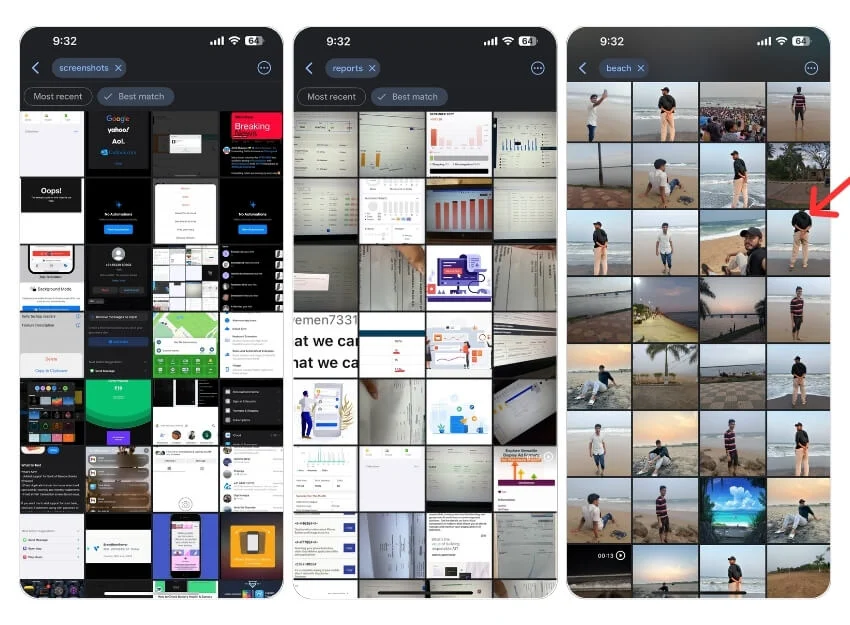
- Busque fotos usando los nombres de las personas: asegúrese de haber configurado el nombre de las personas en la pestaña "Personas" y luego use la búsqueda para mostrar las fotos por nombre.
- Buscar fotos usando una ubicación específica: ingrese la ubicación y Google mostrará los resultados en la ubicación especificada. Por ejemplo, Delhi, India.
- Busque en Google Fotos por fecha: puede filtrar imágenes por fecha escribiendo la fecha en la barra de búsqueda, lo que le brindará resultados exactos.
- Busque fotografías utilizando tipos de archivos, por ejemplo, PNG o JPG. Puede buscar fotografías utilizando un evento específico, como una fiesta.
- Busque imágenes por los elementos presentes en las fotografías, como un bolígrafo u otros objetos.
- Finalmente, puedes combinar diferentes palabras clave en una sola búsqueda para limitar aún más los resultados.
Característica | Búsqueda de fotos de Apple Intelligence | Búsqueda de fotos en Google |
|---|---|---|
Buscar por nombres de personas | Sí | Sí |
Buscar por ubicación | Sí | Sí |
Buscar por fecha | Sí | Sí |
Buscar por tipo de archivo (p. ej., PNG, JPG) | No estoy seguro | Sí |
Buscar por evento específico | Sí | Sí |
Buscar por objetos en fotos | Sí | Sí |
Combina varias palabras clave | Sí | Sí |
Obtenga un resumen de notificaciones en iPhones más antiguos
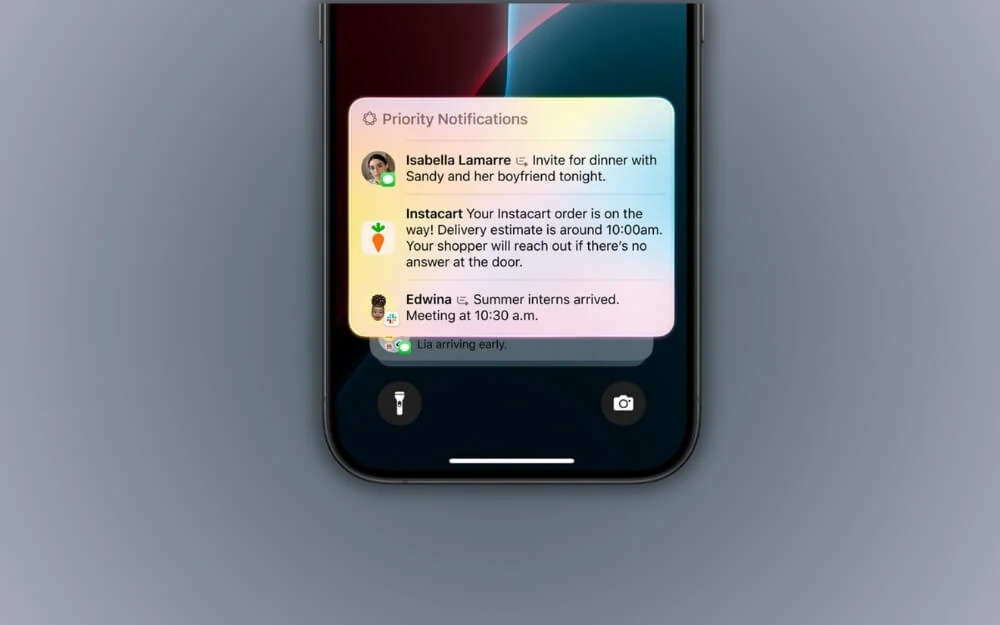
Si bien el resumen de notificaciones no es nuevo en el iPhone, Apple Intelligence va más allá al resumir todos los mensajes que ha recibido de personas o plataformas específicas como Slack. No hay forma de obtener el resumen de notificaciones más reciente en iPhones más antiguos
Sin embargo, puedes habilitar el resumen de notificaciones , que agrupa notificaciones de aplicaciones seleccionadas y las envía en intervalos específicos. Puede agrupar notificaciones y obtener un resumen sin saturar la pestaña de notificaciones. Esta función está disponible en cualquier iPhone con iOS 15 o posterior sin necesidad de aplicaciones de terceros.
Cómo habilitar el resumen de notificaciones en su iPhone:
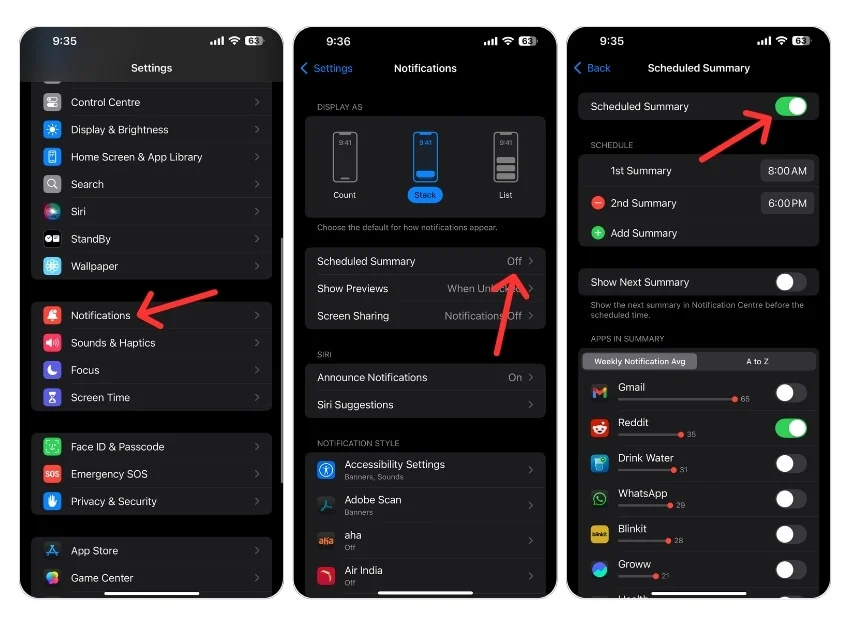
- Abre Configuración en tu iPhone
- Haga clic en las notificaciones
- Haga clic en Resumen programado y habilítelo.
- Desplácese hacia abajo y seleccione las aplicaciones que desea agregar a los resúmenes de notificaciones.
- Edite el programa de resumen de notificaciones y agregue un nuevo programa si desea usarlo con frecuencia
- Eso es todo; Recibirá un resumen de notificación cuando lo haya configurado.
Más funciones inteligentes de Apple y alternativas de terceros
Característica | Inteligencia de Apple | Alternativas de terceros |
|---|---|---|
Transcripción (convertir audio a texto) | Transcribe audio en Notas y otras aplicaciones | Puede utilizar Otter.ai o Microsoft OneNote para transcribir |
Grabación y transcripción de llamadas. | Sí, graba y transcribe llamadas. | Google Voice o utilice la función de grabación de llamadas Truecaller (de pago) |
Memory Movies (crea automáticamente álbumes de fotos con música) | Genera álbumes automáticamente y selecciona música. | Utilice Google Photos para obtener una función similar |
Si bien ciertamente puede obtener la mayoría de las funciones en aplicaciones de terceros, las funciones de Apple Intelligence están mejor integradas con otros elementos de la interfaz de usuario y, lo más importante, están más centradas en la privacidad que cualquier solución de terceros mencionada en esta guía. Aún así, no recomiendo adquirir un nuevo iPhone únicamente para las funciones de Apple Intelligence. La mayoría de las funciones de Apple Intelligence aún no están disponibles para los dispositivos compatibles, pero ahora puede obtenerlas utilizando estas soluciones de terceros. Espero que encuentres útil esta guía. Si tiene sugerencias, comente a continuación.
